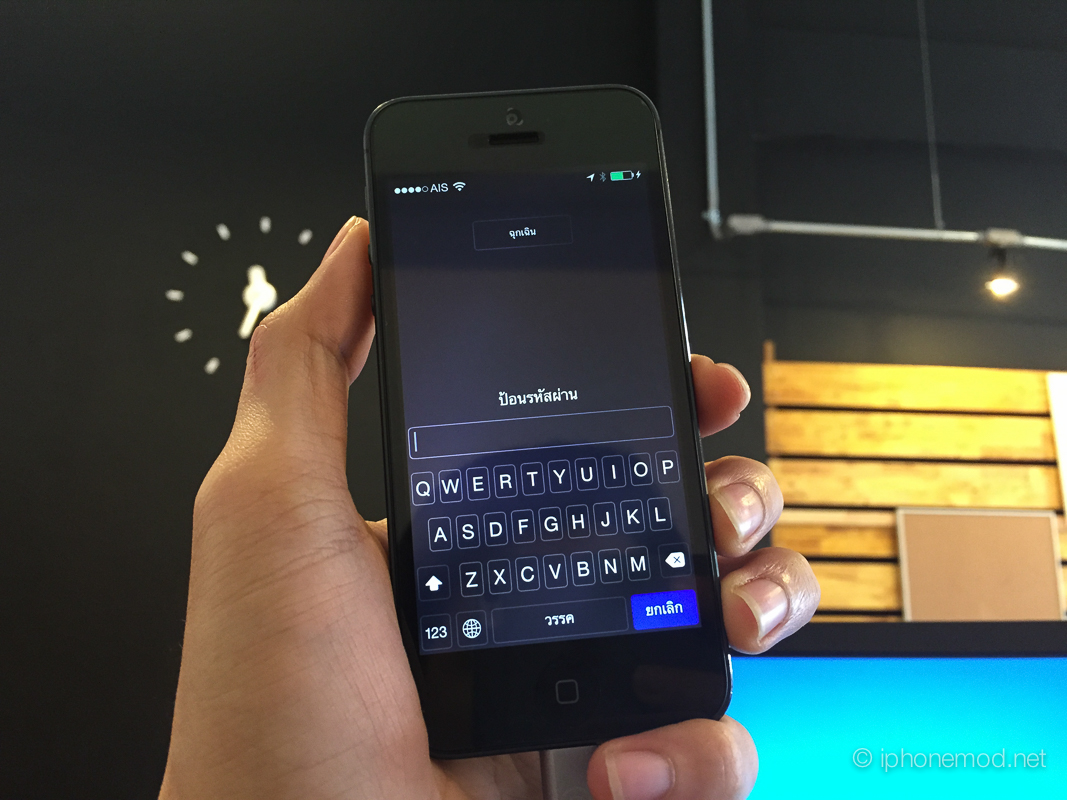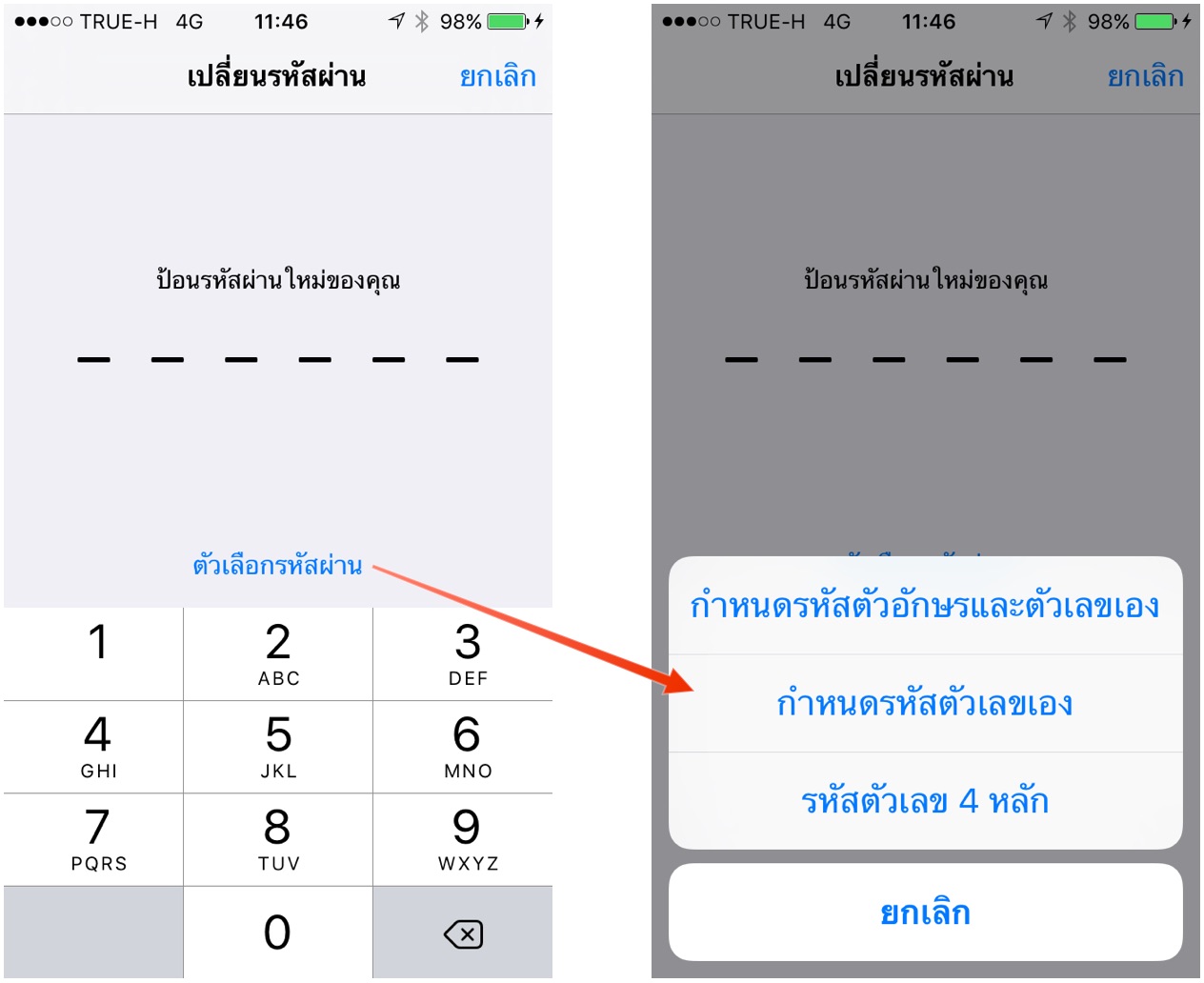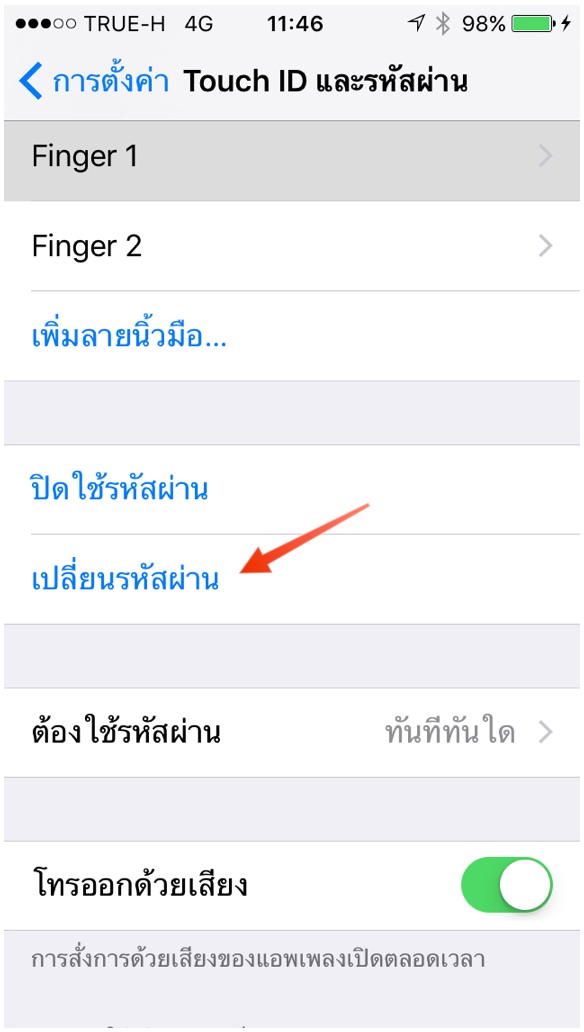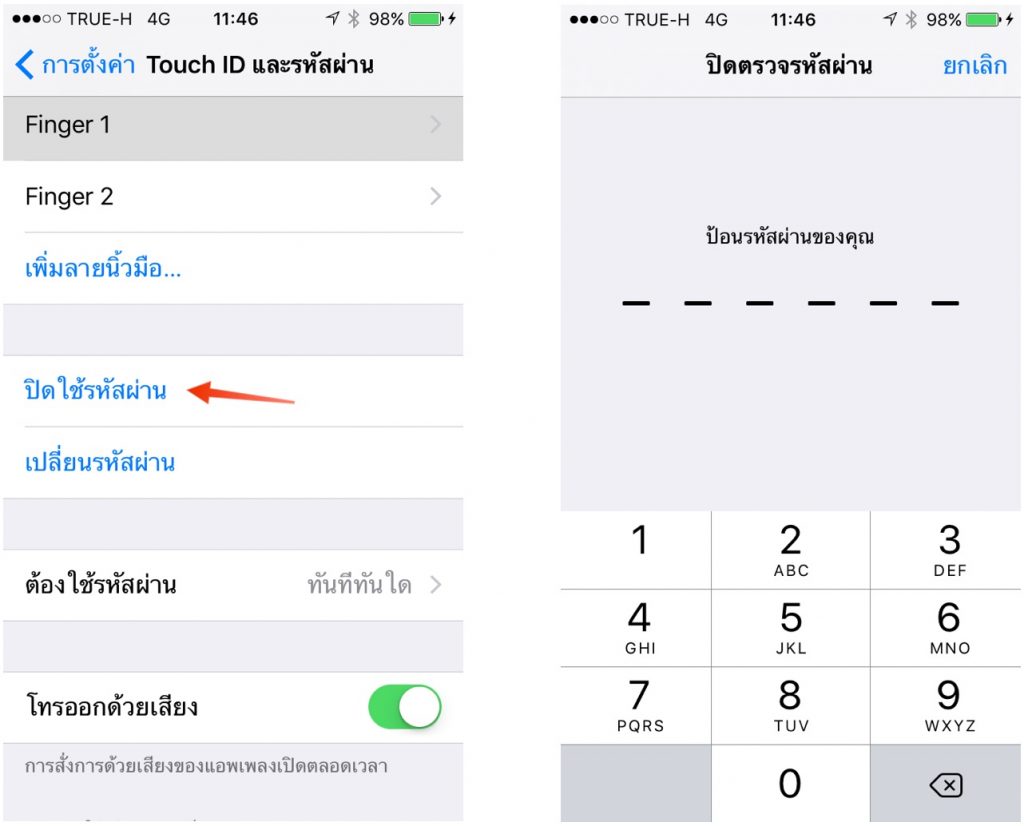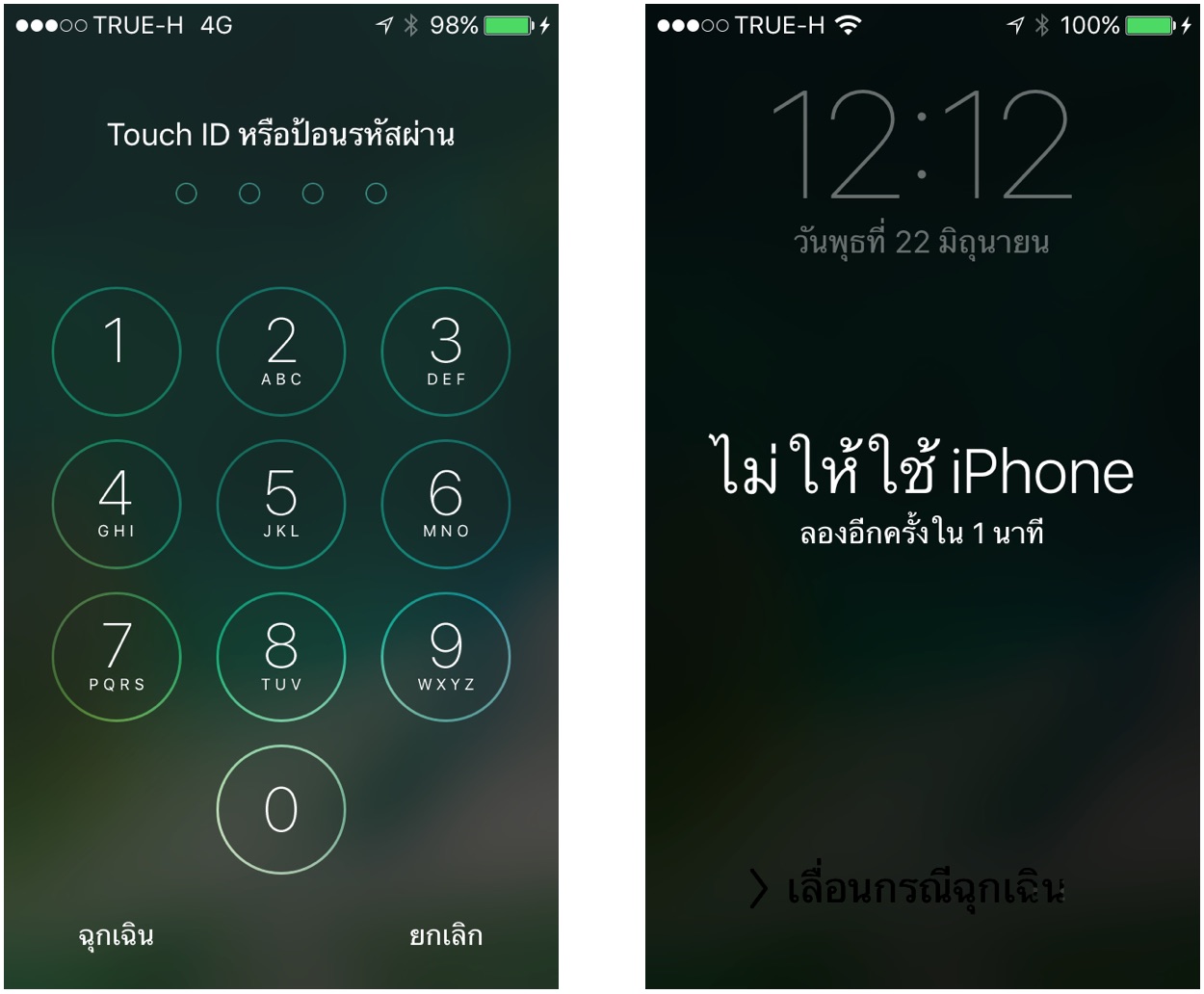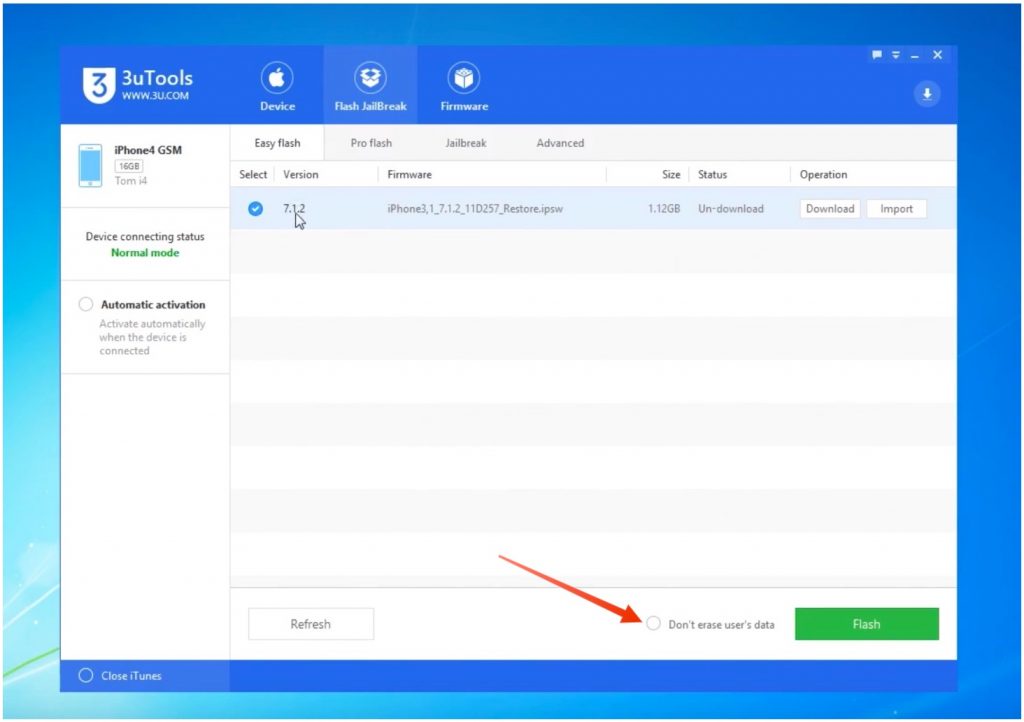บทความนี้จะขอว่าด้วยเรื่องของ Passcode หรือ รหัสผ่าน หน้าจอ iPhone, iPad และ iPod touch พื้นฐานที่หลายๆคนน่าจะพอทราบกันมาบ้างแล้ว แต่ก็อาจจะยังไม่หมด ทีมงานขอรวมให้อ่านกันที่นี่แบบเข้าใจกันง่ายๆ นะครับ
Passcode หรือ รหัสผ่าน iPhone คืออะไร
Passcode หรือชื่อที่คนไทยเรียกกันติดปากว่า “รหัสผ่านหน้าจอ, รหัสผ่านจอ, รหัสล็อกจอ ฯลฯ” คือ รหัสที่จะต้องป้อนเข้าไป เพื่อให้สามารถใช้งาน iPhone ได้หรือที่เราเรียกว่า การเข้าหน้า Home ให้ได้
ถ้าไม่ทราบรหัสผ่านจะไม่สามารถเข้าใช้งานเครื่องได้และไม่สามารถเชื่อมต่อกับคอมพิวเตอร์(โหมดปกติ) ได้เช่นกัน
เปรียบ Passcode เหมือนกับกุญแจบ้านนั่นเองครับ “ถ้าไม่มี.. เราก็เข้าบ้านไม่ได้”
การตั้ง Passcode iPhone
การตั้งค่า Passcode นั้น เราสามารถเลือกทำได้หลายรูปแบบ ได้แก่
- ตัวเลข 4 หลัก
- ตัวเลข 6 หลัก
- ตัวเลขล้วนๆ กี่หลักก็ได้
- ตัวเลขหรือตัวอักษรปนกันกี่ตัวก็ได้
ค่าปกติ(ใน iOS ใหม่ๆ เช่น iOS 9) แล้วจะถูกตั้งมาที่ตัวเลข 6 ตัว
การตั้งค่าเปิดใช้ Passcode
- Settings(การตั้งค่า)> Touch ID & Passcode (Touch ID และรหัสผ่าน)
- Turn Passcode On (เปิดใช้รหัสผ่าน)
- ที่หน้าต่างตั้งค่ารหัสผ่านสามารถเลือก Passcode Option (ตัวเลือกรหัสผ่าน) ได้ ว่าจะเลือกตั้งแบบใดตามที่กล่าวไว้ข้างต้น
- ใส่รหัสผ่านที่ต้องการที่เหมือนกัน 2 รอบเพื่อยืนยัน
เท่านี้ก็เรียบร้อย (ลองชมคลิปเพิ่มด้านล่างได้ครับ)
การเปลี่ยน Passcode iPhone
ที่นิยมทำกันจะมี 2 แบบคือ
- เปลี่ยนจากตัวเลข 6 หลักเป็น 4 หลัก
- เปลี่ยนเลขใหม่ เช่น จาก 1234 เป็น 4321 เป็นต้น
- Settings(การตั้งค่า)> Touch ID & Passcode (Touch ID และรหัสผ่าน)
- ใส่รหัสผ่านปัจจุบัน
- เลือก Change Passcode (เปลี่ยนรหัสผ่าน)
- ใส่รหัสผ่านปัจจุบัน
- ใส่รหัสผ่านใหม่ที่ต้องการเปลี่ยน (ขั้นตอนนี้สามารถเลือก Passcode Option หรือตัวเลือกรหัสผ่านได้ ว่าจะเอา 4 หลัก, 6 หลักหรือแบบซับซ้อน)
- ยืนยันรหัสผ่านใหม่อีกครั้ง
เท่านี้รหัสผ่านก็จะถูกเปลี่ยนเป็นที่เรียบร้อยแล้ว
การยกเลิก Passcode iPhone
การยกเลิกเพื่อไม่ใช้ Passcode อีกต่อไป(สามารถตั้งใหม่ภายหลังได้)
- Settings(การตั้งค่า)> Touch ID & Passcode (Touch ID และรหัสผ่าน)
- ใส่รหัสผ่านปัจจุบัน
- เลือก Turn Passcode Off (ปิดใช้รหัสผ่าน) > Turn Off (ปิด)
- ใส่รหัสผ่านปัจจุบันอีกครั้ง
เพียงเท่านี้รหัสผ่านก็จะถูกปิด
กด Passcode ผิด จะเกิดอะไรขึ้น
ถ้าใส่รหัสผ่านผิดประมาณ 20 ครั้ง iPhone, iPad จะถูกห้ามใช้ประมาณ 1 นาที จากนั้นจึงจะสามารถทดลองใส่รหัสผ่านได้ แต่หากใส่ผิดอีกยิ่งจะเพิ่มเวลาการห้ามใช้ iPhone ที่นานขึ้น เช่น 1 ชม. หรือหลายชั่วโมง และสุดท้ายจะไปจบที่ “ไม่ให้ใช้ iPhone” ต้องเชื่อมต่อกับ iTunes โดยการเข้า Recovery Mode เพื่อรีสโตร์อย่างเดียว
อีกทั้งสามารถตั้งค่าได้ว่า “หากใส่รหัสผ่าน 10 ครั้ง ให้ลบข้อมูลในเครื่อง” ฟีเจอร์นี้แนะนำสำหรับท่านใดที่มีข้อมูลสำคัญมากๆ ใน iPhone และไม่อยากให้คนอื่นเอาไปใช้ (แต่หากเป็นคนธรรมดาอย่างเราๆ แนะนำให้ปิดไว้ดีกว่า เพราะถ้าตั้งไว้อาจจะมีคนมือบอนมากดเล่นแล้วข้อมูลในเครื่องเราหาย อันนี้ยิ่งเสียเวลาไปอีก)
การปลดล็อค Passcode iPhone ทำอย่างไร
ถ้าลืมรหัสผ่านทำยังไง? แนวทางที่ Apple นำเสนอเอาไว้คือ การรีสโตร์ผ่าน iTunes จากข้อมูลสำรอง ส่วนถ้าหากทาง iPhoneMod แนะนำนั้นสามารถทำได้ดังนี้
เพื่อความชัวร์ก่อนการรีสโตร์แนะนำว่าให้นำ IMEI หรือ Serial ไปเช็คสถานะ Activation Lock เสียก่อน หากเช็คแล้วพบว่าสถานะเป็น On, จากนั้นสิ่งที่ต้องทราบคือ Apple ID และรหัสผ่านของ Apple ID ที่ผูกกับ Find My iPhone ของเครื่องนั้นๆ แต่หากเป็น Off ก็สามารถจับรีสโตร์ได้เลย
วิธีที่ 1 ข้อมูลหาย
- จับ iPhone, iPad เข้า Recovery Mode จากนั้นกด Restore iPhone ผ่านทาง iTunes
- ทำตามขั้นตอนของ iTunes หลังรีสโตร์สเสร็จจะสามารถตั้งค่าเครื่องใหม่ได้และที่สำคัญต้องใส่ Apple ID, Password ที่ล็อคให้ถูกต้องด้วย
วิธีที่ 2 ข้อมูลไม่หาย (เครื่องต้องไม่อยู่ในสถานะ ไม่ให้ใช้ iPhone)
- โดยการ Flash ข้อมูลผ่านโปรแกรม 3uTools ซึ่งจะต้องเลือก Don’t erase user’s data ด้วยก่อนที่จะเริ่ม Flash เครื่อง
ด้วยวิธีการเหล่านี้ iPhone ที่ลืมรหัสผ่านก็จะสามารถกลับมาใช้งานได้แล้ว
ชมคลิปเกี่ยวกับ Passcode ได้ที่นี่ครับ
ลองนำไปใช้ดูครับเผื่อใครประสบปัญหาเหล่านี้อยู่ อาจช่วยให้เข้าใจเกี่ยวกับ Passcode ได้มากยิ่งขึ้น 🙂
บทความโดยทีมงาน iPhoneMod.net